Das RTFI-Verfahren
 Änderungen vorschlagen
Änderungen vorschlagen


Sie können den RTFI-Prozess (Return to Factory Image) starten, indem Sie mit dem Knoten durch Textkonsolenaufforderungen interagieren, die vor dem Systemstart angezeigt werden.

|
Der RTFI-Prozess ist datenzerstörend und löscht sicher alle Daten und Konfigurationsdetails vom Knoten und installiert ein neues Betriebssystem. Vergewissern Sie sich, dass der für den RTFI-Prozess verwendete Node nicht im Rahmen eines Clusters aktiv ist. |
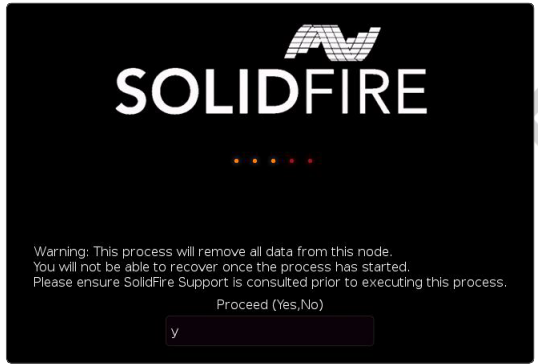
Der RTFI Prozess führt die folgenden grundlegenden Operationen durch:
-
Startet die Installation nach der Bestätigung durch den Benutzer und validiert das Bild.
-
Entsperrt alle Laufwerke auf einem Knoten.
-
Überprüft und blinkt die Firmware.
-
Prüft die Hardware.
-
Testet Hardware.
-
Secure löscht alle ausgewählten Laufwerke.
-
Partitioniert das Root-Laufwerk und erstellt Dateisysteme.
-
Kann das Bild einhängen und entpackt werden.
-
Konfiguriert den Host-Namen, die Netzwerkumgebung (Dynamic Host Configuration Protocol), die Standard-Clusterkonfiguration und den GRUB-Bootloader.
-
Beendet alle Services, sammelt Protokolle und startet neu.
Informationen zum Konfigurieren des Knotens nach erfolgreichem Abschluss des RTFI-Prozesses finden Sie unter "Dokumentation für Ihre Element Softwareversion" . Nachdem ein Knoten den RTFI-Prozess erfolgreich abgeschlossen hat, wechselt er standardmäßig in den Status available (nicht konfiguriert).
Führen Sie den RTFI-Prozess aus
Gehen Sie folgendermaßen vor, um die Element Software auf dem SolidFire-Knoten wiederherzustellen.
Informationen zum Erstellen eines USB-Schlüssels oder zur Verwendung des BMC zur Durchführung des RTFI-Prozesses finden Sie unter RTFI-Bereitstellungs- und Installationsoptionen.
Vergewissern Sie sich, dass Sie die folgenden Anforderungen erfüllen:
-
Sie haben Zugriff auf eine Konsole für den SolidFire-Node.
-
Der Knoten, auf dem Sie den RTFI-Prozess ausführen, wird eingeschaltet und mit einem Netzwerk verbunden.
-
Der Knoten, auf dem Sie den RTFI-Prozess ausführen, ist nicht Teil eines aktiven Clusters.
-
Sie haben Zugriff auf startfähige Installationsmedien, die das Image der entsprechenden Element Software-Version für Ihre Konfiguration enthalten.
Sollten Sie Bedenken haben, wenden Sie sich an den NetApp Support, bevor Sie den RTFI-Prozess durchführen.
-
Schließen Sie einen Monitor und eine Tastatur an die Rückseite des Knotens an, oder stellen Sie eine Verbindung zur BMC IP-Benutzeroberfläche her, und öffnen Sie die iKVM/HTML5-Konsole über die Registerkarte Remote Control in der Benutzeroberfläche.
-
Stecken Sie einen USB-Schlüssel mit einem entsprechenden Bild in einen der beiden USB-Steckplätze auf der Rückseite des Knotens ein.
-
Schalten Sie den Knoten ein oder setzen Sie ihn zurück. Wählen Sie während des Startvorgangs Boot Device aus, indem Sie F11:
Sie müssen F11 mehrmals in schneller Folge auswählen, da der Bildschirm des Startgeräts schnell vorbei geht. -
Markieren Sie im Menü Start Device Selection die USB-Option.
Die angezeigten Optionen hängen von der verwendeten USB-Marke ab.
Wenn keine USB-Geräte aufgeführt sind, gehen Sie zum BIOS, überprüfen Sie, ob der USB in der Startreihenfolge aufgeführt ist, und versuchen Sie es erneut.
Wenn das Problem dadurch nicht behoben wird, gehen Sie zum BIOS, navigieren Sie zur Registerkarte Speichern und Beenden, wählen Sie Wiederherstellen auf optimierten Standardwerten, übernehmen und speichern Sie die Einstellungen und starten Sie neu.
-
Eine Liste der Bilder auf dem hervorgehobenen USB-Gerät wird angezeigt. Wählen Sie die gewünschte Version aus, und wählen Sie ENTER, um den RTFI-Prozess zu starten.
Der Name der RTFI-Bildelement-Software und die Versionsnummer werden angezeigt.
-
An der ersten Eingabeaufforderung werden Sie benachrichtigt, dass beim Prozess alle Daten vom Node entfernt werden und dass die Daten nach dem Beginn des Prozesses nicht wiederhergestellt werden können. Geben Sie Ja ein, um zu beginnen.
Nach dem Start des Prozesses werden alle Daten- und Konfigurationsdetails dauerhaft vom Node gelöscht. Wenn Sie nicht fortfahren möchten, werden Sie zur weitergeleitetMenü RTFI-Optionen. Wenn Sie die Konsole während des RTFI-Prozesses ansehen möchten, können Sie die Tasten alt+F8 drücken, um auf die ausführliche Modus-Konsole umzuschalten. Drücken Sie alt+F7, um zur primären GUI zurückzukehren. -
Geben Sie No ein, wenn Sie dazu aufgefordert werden, umfassende Hardware-Tests durchzuführen, es sei denn, Sie haben einen Grund zum Verdacht eines Hardwarefehlers oder werden zur Durchführung der Tests durch NetApp Support weitergeleitet.
Eine Meldung gibt an, dass der RTFI-Prozess abgeschlossen ist und das System ausgeschaltet wird.
-
Entfernen Sie gegebenenfalls alle bootfähigen Installationsmedien, nachdem der Node heruntergefahren wurde.
Der Node ist jetzt eingeschaltet und konfiguriert. Informationen zum Konfigurieren des Storage-Node finden Sie im "Bei der Element Software wird die Storage-Dokumentation eingerichtet".
Wenn während des RTFI-Prozesses eine Fehlermeldung angezeigt wird, siehe Menü RTFI-Optionen.



